Luce e colore sono elementi fondamentali nella fotografia. Gestire efficacemente questi elementi può fare la differenza tra un'immagine media e una straordinaria. Se lavori regolarmente con Lightroom, sai sicuramente quanto sia importante sviluppare uno stile personale e modificare le tue immagini in modo efficiente. In questa guida ci concentreremo su come puoi creare i tuoi Presets in Lightroom creare per accelerare il tuo flusso di lavoro e portare la tua post-produzione a un livello superiore.
Principali intuizioni
- I presets personalizzati risparmiano tempo e garantiscono uno stile di immagine coerente.
- Ogni immagine può essere elaborata con impostazioni specifiche che puoi salvare come preset.
- Creare presets è semplice e può essere fatto in pochi passaggi.
Guida passo-passo
1. Iniziare con i Presets
Prima di poter creare i tuoi presets, dovresti innanzitutto familiarizzare con i presets esistenti in Lightroom. Troverai una varietà di presets predefiniti che puoi applicare alle tue immagini per vedere quale stile ti piace di più.
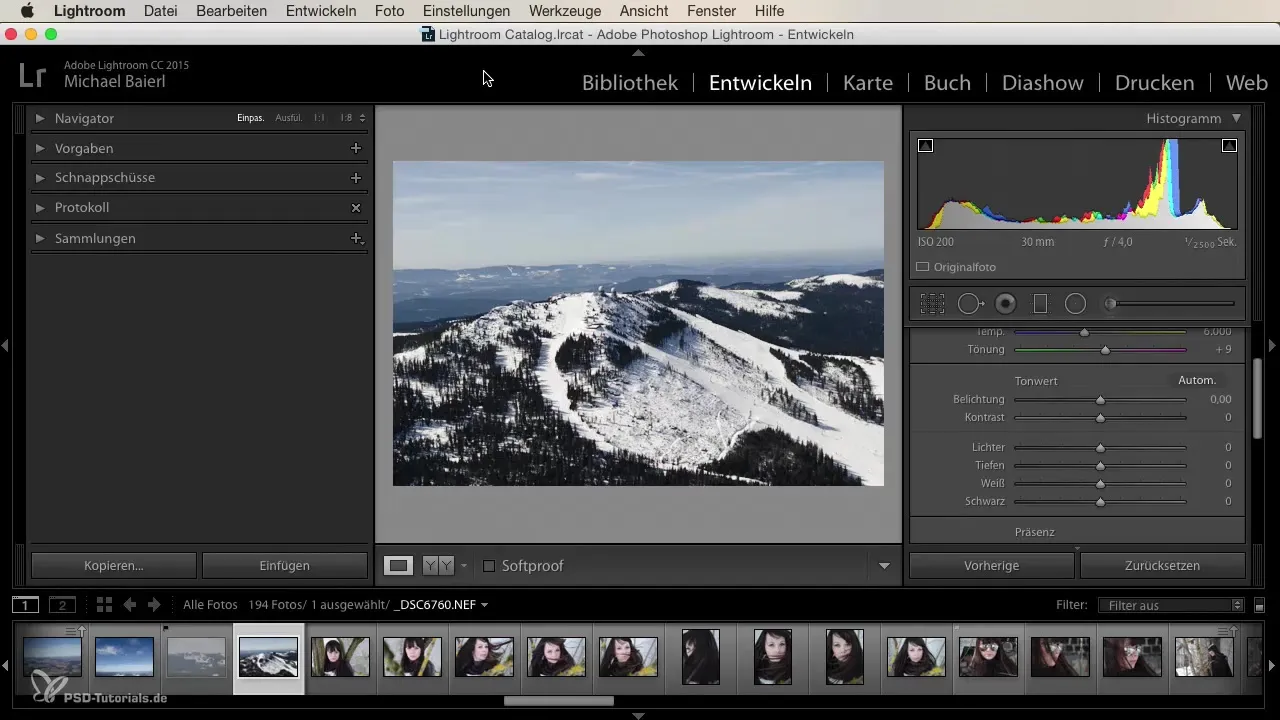
Apri un file immagine per iniziare a modificare. Dai un'occhiata ai vari presets e sperimenta con essi per farti un'idea di quali impostazioni si adattino meglio al tuo stile fotografico. Fai attenzione a mantenere un'espressione personale nelle tue immagini.
2. Trovare le impostazioni ideali
Scegli un'immagine che vuoi usare come base per il tuo preset. Pensa in anticipo quale look vuoi ottenere. Potresti voler aumentare la temperatura per creare una sfumatura di colore più calda, o regolare il contrasto per creare immagini più dinamiche.
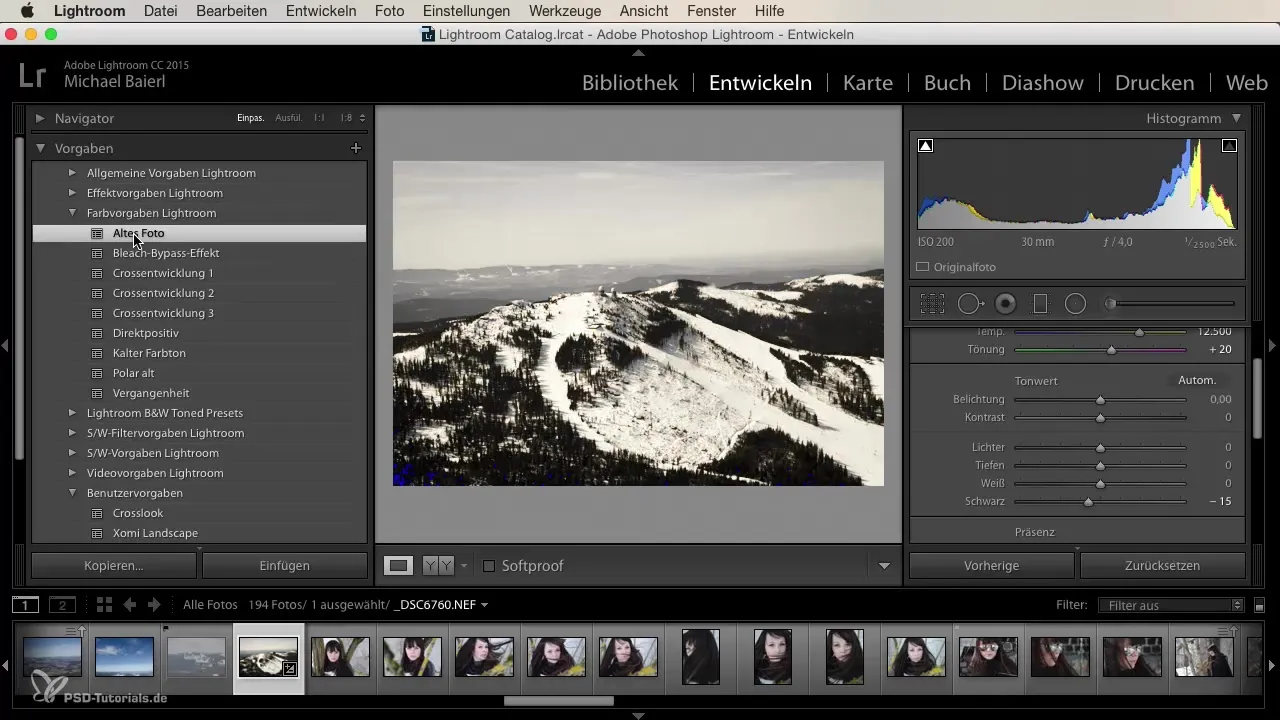
Inizia a modificare le impostazioni di base in Lightroom. Regola la luminosità, il contrasto e la saturazione per ottenere il risultato desiderato. Qui puoi lavorare liberamente e dare al tuo stile una nota personale.
3. Dare un nome al preset
Una volta che hai lavorato sulle immagini e fatto le modifiche desiderate, è tempo di salvare il tuo preset. Vai quindi nella parte superiore di Lightroom e cerca il simbolo più che ti permette di creare un nuovo preset.
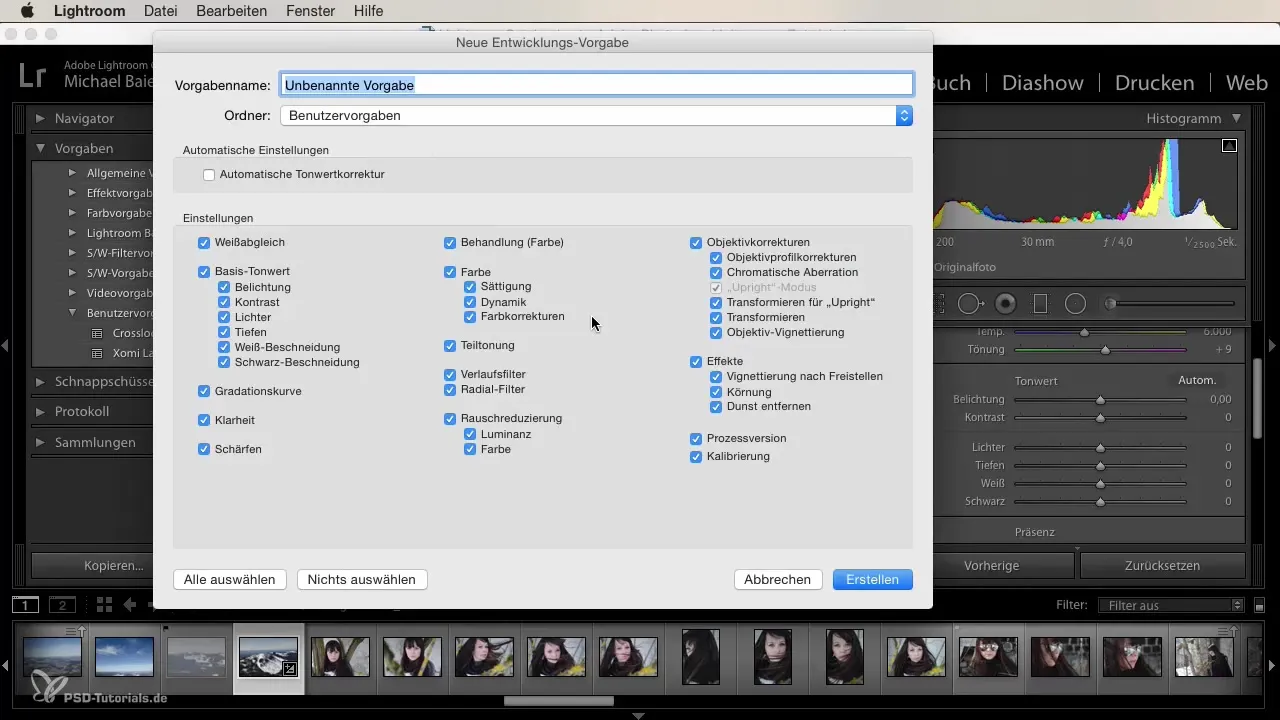
Si aprirà una nuova finestra in cui puoi dare un nome al tuo preset. Scegli un nome accattivante che descriva il contenuto del preset, ad esempio "Paesaggio Caldo" o "Ritratto Freddo". È importante attivare tutte le caselle di controllo per garantire che ogni tua modifica venga salvata.
4. Controllare il look
Prima di salvare definitivamente il tuo preset, dovresti dare un'ulteriore occhiata all'immagine modificata. Controlla come appare la tua immagine con le modifiche apportate. Gioca con le impostazioni e verifica se sono necessarie modifiche per raggiungere il look desiderato.
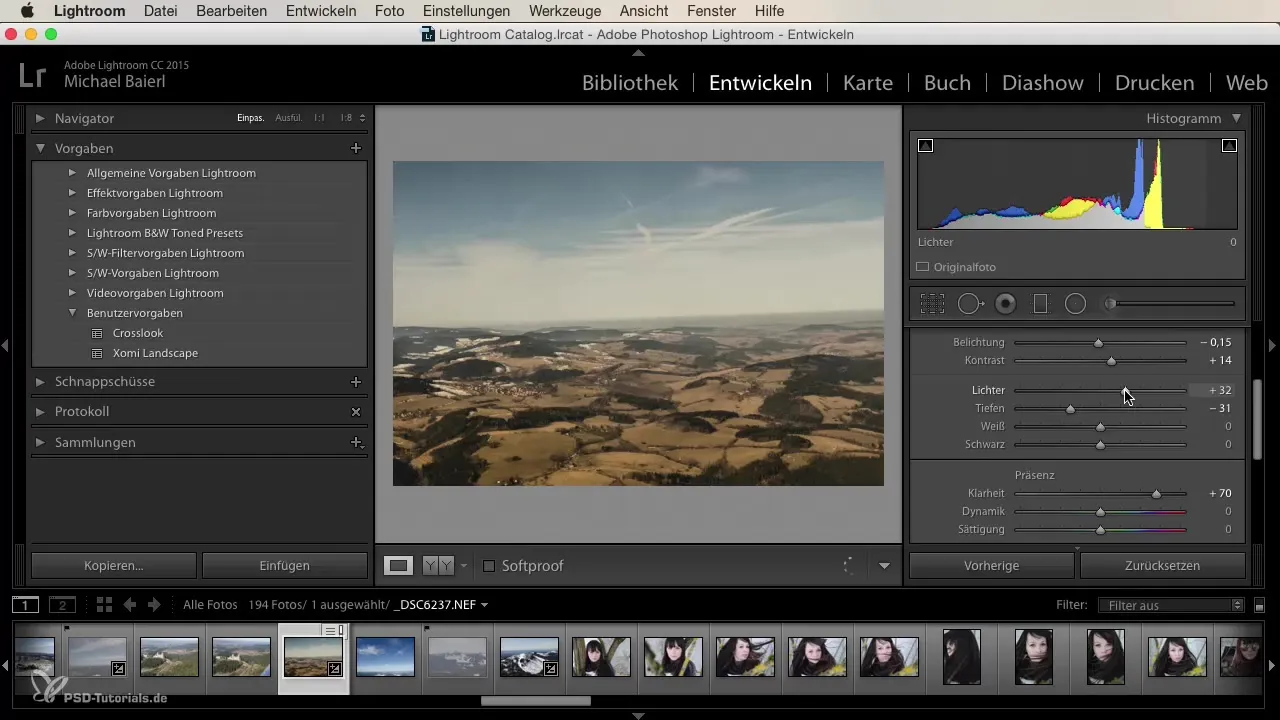
La dinamica e la chiarezza sono particolarmente importanti. Puoi provare a ottimizzare il bilanciamento del bianco o aumentare la saturazione dei colori per far brillare davvero l'immagine.
5. Creare e salvare il preset
Dopo aver fatto tutte le ultime modifiche, vai di nuovo sul simbolo più per salvare il tuo preset. Scegli una cartella in cui desideri archiviare il tuo preset. Sorprendentemente, i presets possono essere creati per diverse categorie, come Landscape o Portrait.
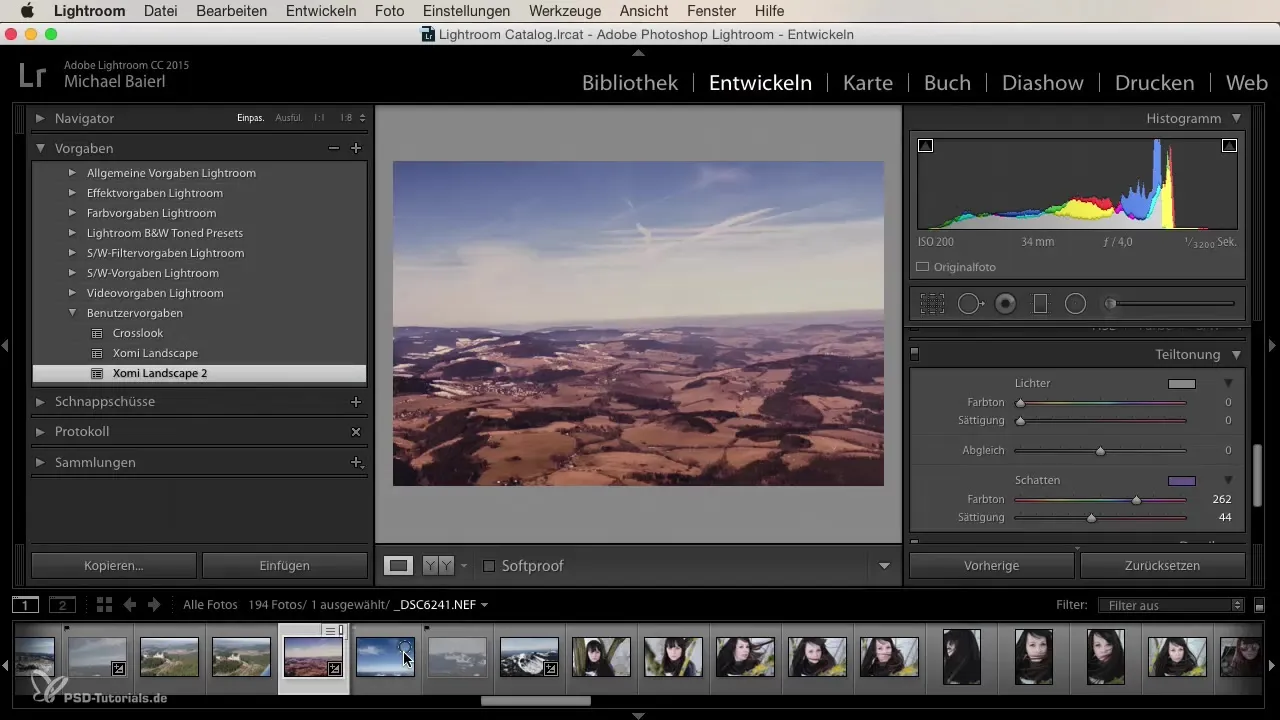
Ora puoi applicare il tuo nuovo preset a qualsiasi altra immagine. Questo migliora notevolmente l'efficienza del tuo lavoro - soprattutto se elabori serie di immagini che devono apparire simili.
6. Applicare e modificare il preset
Una volta salvato il tuo preset, puoi applicarlo direttamente ad altre immagini. Scegli un'altra immagine e fai clic sul tuo preset per vedere come funziona.
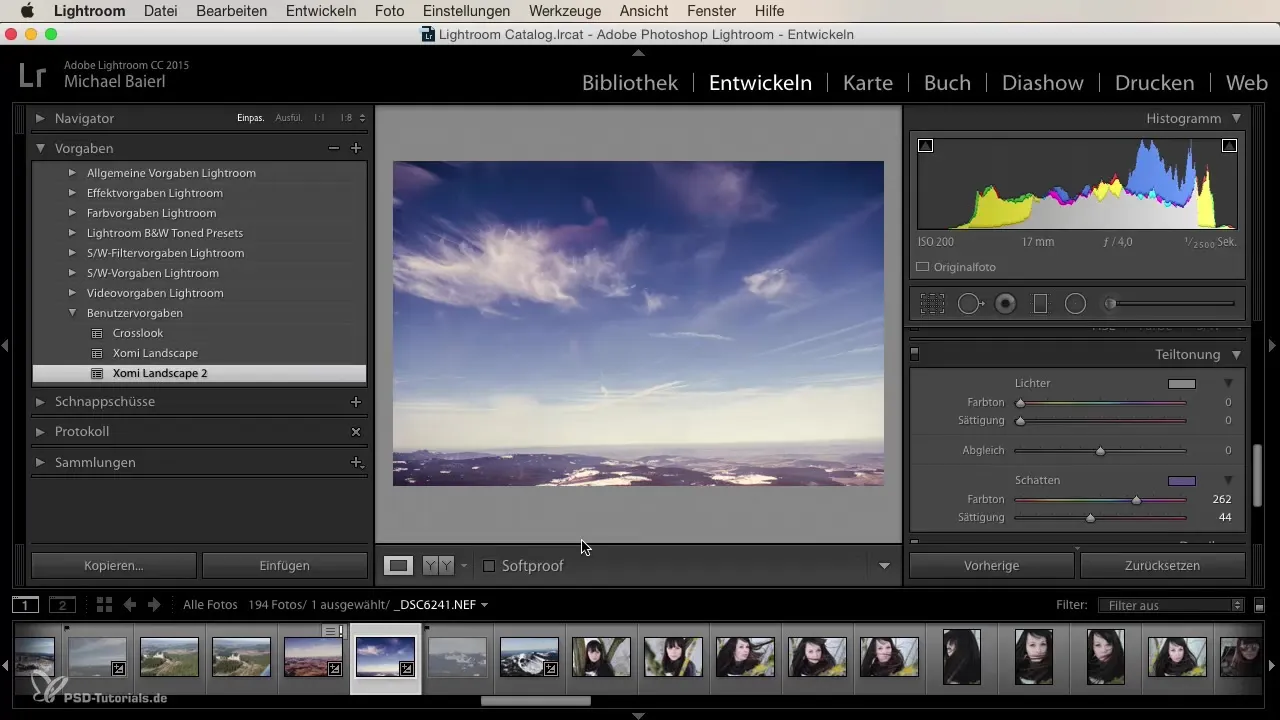
Se il risultato non ti soddisfa, puoi sempre apportare modifiche. La cosa fantastica dei presets è che non modificano irrevocabilmente la tua immagine - puoi sempre tornare indietro o affinare ulteriormente le tue modifiche.
7. Divertiti a creare nuovi look
Continua a sperimentare con diverse immagini e presets. Inoltre, puoi anche offrirti la possibilità di sviluppare look veramente unici. Non ci sono regole fisse su come deve apparire un preset; la tua creativa espressione viene prima di tutto.
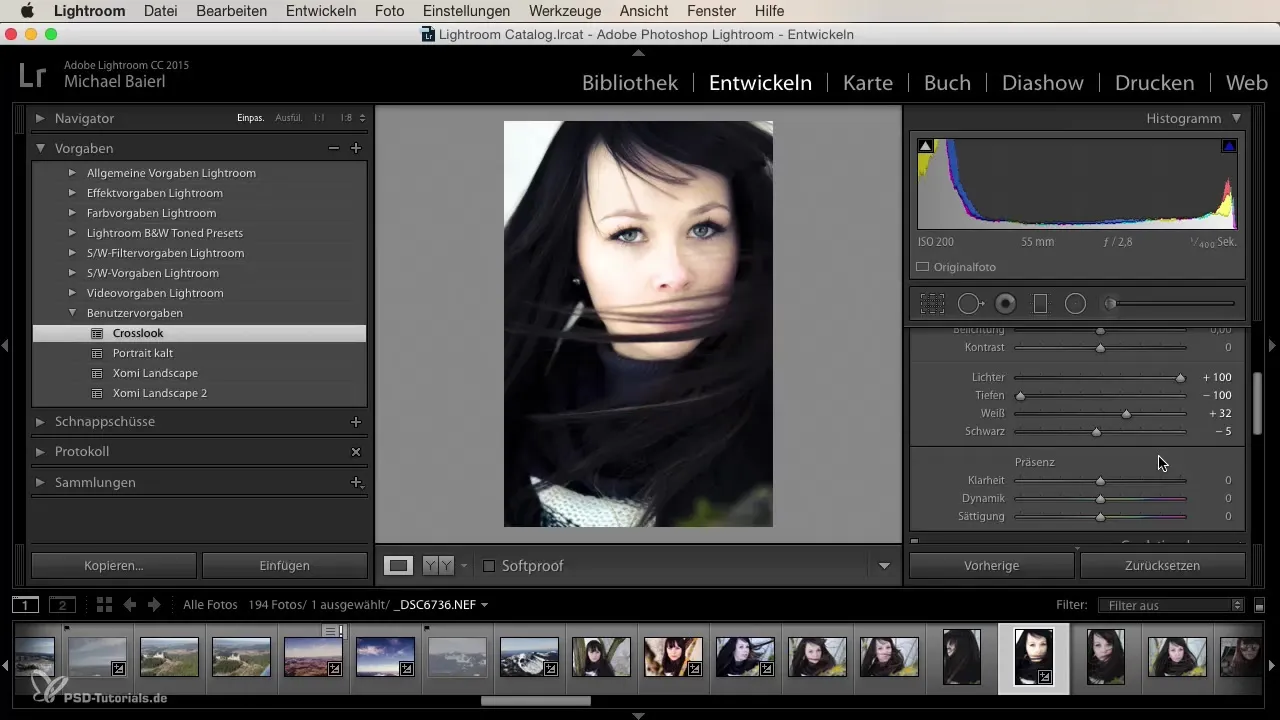
Che tu preferisca tonalità naturali e chiare o colori drammatici e scuri, i tuoi presets possono aiutarti a trovare il tuo stile personale e a realizzare la tua visione creativa.
Riassunto
Creare i propri presets in Lightroom ti offre nuove possibilità nella post-produzione. Risparmiano tempo e ti aiutano a sviluppare un look coerente per le tue serie di immagini. Puoi modificare, salvare e provare senza perdere la creatività. Usa questi passaggi per sviluppare il tuo stile di editing personale e migliorare le tue capacità fotografiche.
Domande frequenti
Come creo un preset in Lightroom?Vai sul simbolo più e seleziona "Crea nuovo preset", inserisci un nome e scegli le impostazioni desiderate.
I presets possono essere applicati anche ai ritratti?Sì, i presets possono essere applicati a qualsiasi tipo di immagine, inclusi i ritratti.
Come posso gestire i miei presets?Puoi organizzare i tuoi presets in cartelle per facilitarne la ricerca e l'applicazione.
I presets non sono irrevocabili?No, puoi sempre annullare o modificare le modifiche.
Quali impostazioni sono particolarmente importanti per un buon preset?Importanti sono il bilanciamento del bianco, l'esposizione, il contrasto e la saturazione, ma esperimenta volentieri con valori diversi.


